Windows 10 : comment désactiver Cortana dans la mise à jour anniversaire
L’interrupteur pour arrêter Cortana a disparu avec la mise à jour anniversaire mais la désactivation reste encore possible par la base de registre.
L’assistant personnel Cortana fait partie des grandes nouveautés Windows 10. Il peut se révéler très pratique, mais aussi très intrusif. Avant la mise à jour anniversaire, il était très facile de le désactiver en désactivant un interrupteur dans ses paramètres. Ce n’est désormais plus le cas. En outre, les recherches de l’assistant utilisent maintenant obligatoirement le navigateur Edge et le moteur de recherche Bing.
Si vous ne souhaitez pas utiliser Cortana, la désactivation de l’assistant passe obligatoirement par la base de registres, du moins pour la version Famille de Windows. Elle reste toutefois encore assez simple à réaliser. Voici comment :
1 - Lancer l’éditeur de la base de registre
Avec la combinaison des touches Windows et R, lancez la boite d’exécution. Tapez ensuite regedit et validez.
Il faut ensuite naviguer dans l’arborescence des clés. Par exemple, cliquez sur le symbole « > » placé devant la chaîne de caractères HKEY_LOCAL_MACHINE pour afficher son arborescence. Cherchez ensuite la chaîne SOFTWARE et cliquez sur le symbole « > ». Recommencez l’opération avec les chaînes Policies, Microsoft et Windows.
2 - Créer la clé de registre
Cliquez sur le symbole « > »devant la chaîne Windows et dans son arborescence, cherchez la chaîne de caractères Windows Search. Si elle n’existe pas, il faut la créer. Faites un clic droit sur Windows et dans le menu déroulant, choisissez Nouveau et Clé.
Tapez Windows Search comme nom de clé.
3 - Créer la sous-clé pour bloquer Cortana
Faites un clic droit sur Windows Search et dans le menu déroulant, choisissez Nouveau et Valeur DWORD 32 bits. Donner comme nomAllowCortana à la sous-clé. Cliquez dessus avec le bouton droit, choisissezModifier et tapez 0 comme valeur.
4 - Redémarrer l’ordinateur
Fermer l’éditeur de la base de registre et redémarrez l’ordinateur. L’icône ronde de Cortana située au bas de l’écran, près du bouton démarrer, a dû normalement cédé la place à la zone rectangulaire de recherche. Bonne nouvelle, Cortana peut être réactivé également avec l’éditeur de la base de registre. Il suffit de modifier la valeur de la clé AllowCortana de 0 à 1, voire de supprimer cette clé.
Affichage des résultats 371 à 380 sur 618
Discussion: Windows 10 (Aides & Astuces et Trucs)
Vue hybride
-
10/10/2016, 16h44 #1
Re : Windows 10 (Aides & Astuces et Trucs)
-
11/10/2016, 13h09 #2
Re : Windows 10 (Aides & Astuces et Trucs)
Télécharger une image disque Windows 10 (fichier ISO)
À partir de cette page, vous pouvez télécharger une image de disque (fichier ISO) pouvant être utilisée pour installer ou réinstaller Windows 10. L’image peut également être utilisée pour créer un support d’installation à l’aide d’une clé USB ou d’un DVD.
**Contenu caché: Cliquez sur Thanks pour afficher. **
Windows 10 : du changement avec le processus Windows le plus important
**Contenu caché: Cliquez sur Thanks pour afficher. **
Windows 10 Version 1607: KB3197356 remplace le KB3194496
Le numéro de version change à 14393.223
Mise à jour cumulative pour Windows 10 Version 1607 : le 6 octobre 2016
**Contenu caché: Cliquez sur Thanks pour afficher. **
Détails de mise à jour KB3197356
Mise à jour cumulative Windows 10 Version 1607 pour ordinateurs à processeurs x64 (KB3197356)
Dernière modification : 05/10/2016
Taille : 760,6 MB
Cette mise à jour remplace les mises à jour suivantes :
Mise à jour cumulative Windows 10 Version 1607 pour ordinateurs à processeurs x64 (KB3176495)
Mise à jour cumulative Windows 10 Version 1607 pour ordinateurs à processeurs x64 (KB3176929)
Mise à jour cumulative Windows 10 Version 1607 pour ordinateurs à processeurs x64 (KB3176931)
Mise à jour cumulative Windows 10 Version 1607 pour ordinateurs à processeurs x64 (KB3176934)
Mise à jour cumulative Windows 10 Version 1607 pour ordinateurs à processeurs x64 (KB3176938)
Mise à jour cumulative Windows 10 Version 1607 pour ordinateurs à processeurs x64 (KB3193494)
Mise à jour cumulative Windows 10 Version 1607 pour ordinateurs à processeurs x64 (KB3194496)
Acheter Windows 10 Professional OEM Key Prix : 25,99 €
**Contenu caché: Cliquez sur Thanks pour afficher. **
-
12/10/2016, 15h19 #3
Re : Windows 10 (Aides & Astuces et Trucs)
windows 10
Cette rubrique fournit une brève introduction à Windows 10 processus d'installation, et fournit des procédures de résolution que les administrateurs informatiques peuvent utiliser pour résoudre des problèmes avec Windows 10 mise à niveau.
**Contenu caché: Cliquez sur Thanks pour afficher. **
-
14/10/2016, 17h49 #4
Re : Windows 10 (Aides & Astuces et Trucs)
Télécharger Windows 10 Build 14946.1000.161007-1700.RS_PRERELEASE
**Contenu caché: Cliquez sur Thanks pour afficher. **
-
21/10/2016, 09h49 #5
Re : Windows 10 (Aides & Astuces et Trucs)
Télécharger Windows 10 Insider Preview Build 14951 (PC + Mobile)
**Contenu caché: Cliquez sur Thanks pour afficher. **
-
21/10/2016, 18h39 #6
Re : Windows 10 (Aides & Astuces et Trucs)
- Mise à jour pour Windows 10 Version 1607 pour ordinateurs à processeur x64
(KB3199986)
**Contenu caché: Cliquez sur Thanks pour afficher. **
**Contenu caché: Cliquez sur Thanks pour afficher. **
-
28/10/2016, 16h00 #7
Re : Windows 10 (Aides & Astuces et Trucs)
Avec le nouveau Windows 10, Microsoft veut démocratiser la 3D

La future mise à jour de Windows 10 veut utiliser Paint 3D et Minecraft pour nous faire passer du rang de simples consommateurs à créateurs de contenus 3D.
Après des années à parler de sécurité, performances et autres améliorations techniques, Microsoft veut passer Windows à l’ère de la créativité : baptisée"Creators Update", la future mise à jour de Windows 10 prévue au printemps 2017 met l’accent sur la 3D et la réalité augmentée.
Concrètement, l’éditeur logiciel veut mettre la génération et l’utilisation de modèles 3D à la portée de tous. Et changer notre rapport à la technologie en nous faisant passer du statut de spectateur à celui d’acteur.
3D : de la consommation à la production La révolution 3D dans laquelle Microsoft s’engage va au-delà des jeux vidéo. Les équipements graphiques des ordinateurs et smartphones sont suffisamment puissants pour permettre la production de contenus tridimensionnels. Problème : si jouer en 3D est une chose facile, construire un objet dans l’espace était une autre paire de manche. Pour dépasser cette limite, Microsoft a développé une palette d’outils facilitant le processus et le dernier en date n’est rien de moins que la future version du célèbre logiciel Paint.
La révolution 3D dans laquelle Microsoft s’engage va au-delà des jeux vidéo. Les équipements graphiques des ordinateurs et smartphones sont suffisamment puissants pour permettre la production de contenus tridimensionnels. Problème : si jouer en 3D est une chose facile, construire un objet dans l’espace était une autre paire de manche. Pour dépasser cette limite, Microsoft a développé une palette d’outils facilitant le processus et le dernier en date n’est rien de moins que la future version du célèbre logiciel Paint.
Paint 3D, du pixel au volume Intégré dans tous les Windows depuis la création du système d’exploitation Paint s'avère être, pour beaucoup, le premier contact avec la création numérique. Windows profite de la simplicité et de la célébrité de son programme en lui offrant un lifting majeur, une nouvelle version dotée de capacités inédites dont la gestion de la 3D. Logiquement baptisée Paint 3D, cette nouvelle mouture facilite la création de modèles tridimensionnels en les générant à partir de simples formes bidimensionnelles. On peut ainsi donner « vie » à un poisson dessiné d’un simple mouvement de souris.
Intégré dans tous les Windows depuis la création du système d’exploitation Paint s'avère être, pour beaucoup, le premier contact avec la création numérique. Windows profite de la simplicité et de la célébrité de son programme en lui offrant un lifting majeur, une nouvelle version dotée de capacités inédites dont la gestion de la 3D. Logiquement baptisée Paint 3D, cette nouvelle mouture facilite la création de modèles tridimensionnels en les générant à partir de simples formes bidimensionnelles. On peut ainsi donner « vie » à un poisson dessiné d’un simple mouvement de souris.
 S’il reste à voir comment le logiciel se comporte en vrai, les différentes démonstrations que nous avons vu en vidéo semblent convaincantes. Doué pour réaliser des montages artistiques, Paint 3D s’interfacera aussi avec la suite Office pour permettre l’intégration et le rendu d’objets 3D dans les présentations Powerpoint par exemple.
S’il reste à voir comment le logiciel se comporte en vrai, les différentes démonstrations que nous avons vu en vidéo semblent convaincantes. Doué pour réaliser des montages artistiques, Paint 3D s’interfacera aussi avec la suite Office pour permettre l’intégration et le rendu d’objets 3D dans les présentations Powerpoint par exemple.
Si on attend de voir la sauce Paint 3D prendre (ou pas), Microsoft a déjà marqué des points dans un domaine plus ludique avec le jeu Minecraft.
Minecraft, le Lego du XXIe siècle Cité en référence « d’inspiration » par le PDG de Microsoft Satya Nadela,Minecraft est l’autre corde - entendez outil de création 3D - à l'arc de Microsoft. Initialement dédié à un public de joueurs, ce jeu au succès exceptionnel est un genre de Lego numérique dont de nombreux enseignants se sont emparés. Outre des modes histoires où l’on peut vivre des aventures, Minecraft est avant tout un logiciel de création d’objets en 3D qui peut mener, pour les plus patients, à la création d’univers entiers à partir de simples briques élémentaires.
Cité en référence « d’inspiration » par le PDG de Microsoft Satya Nadela,Minecraft est l’autre corde - entendez outil de création 3D - à l'arc de Microsoft. Initialement dédié à un public de joueurs, ce jeu au succès exceptionnel est un genre de Lego numérique dont de nombreux enseignants se sont emparés. Outre des modes histoires où l’on peut vivre des aventures, Minecraft est avant tout un logiciel de création d’objets en 3D qui peut mener, pour les plus patients, à la création d’univers entiers à partir de simples briques élémentaires.
Cet aspect ludique de la construction de volumes est l’arme de Microsoft pour convertir un public jeune à la modélisation d’objets et, contrairement à Paint 3D dont on attend de voir les résultats, Minecraft est déjà un succès. Si Paint 3D et Minecraft sont des solutions efficaces pour modeler des objets, Microsoft a encore un autre outil dans sa manche pour faire des allergiques à la manipulation logicielle : le smartphone.
Smartphone = scanner 3D Après être devenu notre réveil, notre agenda, notre journal ou notre appareil photo, le smartphone va bientôt se muer en scanner 3D. Lors de sa conférence de présentation, un responsable de Microsoft a démontré comment on peut désormais modéliser un château de sable simplement en tournant autour armé de son mobile. Microsoft avait déjà exploré cette piste avec Kinect, mais le système était encombrant – un PC, une grosse caméra Kinect – tandis qu’ici une simple application pour téléphone suffit. Ou presque : la démonstration a tout de même été faite avec un smartphone fonctionnant sous Windows équipé de deux modules caméras.
Après être devenu notre réveil, notre agenda, notre journal ou notre appareil photo, le smartphone va bientôt se muer en scanner 3D. Lors de sa conférence de présentation, un responsable de Microsoft a démontré comment on peut désormais modéliser un château de sable simplement en tournant autour armé de son mobile. Microsoft avait déjà exploré cette piste avec Kinect, mais le système était encombrant – un PC, une grosse caméra Kinect – tandis qu’ici une simple application pour téléphone suffit. Ou presque : la démonstration a tout de même été faite avec un smartphone fonctionnant sous Windows équipé de deux modules caméras.
Pour que la sauce prenne, il faudra que Microsoft développe des versions iOS et Android de son application Windows Capture 3D, mais il faudra aussi que les terminaux intègrent deux capteurs photo par défaut, condition sine qua non pour que puisse s’effectuer la mesure de distance.
Hololens, la réalité, en mieux Adrian BRANCO, 01net.com -Créer des objets c’est bien, interagir avec c’est mieux. Or, la consommation de contenus 3D a ceci de cocasse qu’elle se conçoit essentiellement sur des écrans… en 2 dimensions ! Microsoft ajoute donc à son arc créatif un ultime outil de consommation de contenus 3D : les lunettes de réalité augmentée HoloLens. Pour l’heure très onéreuses et réservées à un public professionnel, ces lunettes préfigurent, pour Microsoft, la façon dont nous consommerons la 3D. Non pas comme un monde virtuel différent et isolé du notre, mais comme des éléments graphiques qui se rajoutent au réel pour, par exemple, permettre de tester différents agencement de son salon avant d’aller acheter les meubles.
Adrian BRANCO, 01net.com -Créer des objets c’est bien, interagir avec c’est mieux. Or, la consommation de contenus 3D a ceci de cocasse qu’elle se conçoit essentiellement sur des écrans… en 2 dimensions ! Microsoft ajoute donc à son arc créatif un ultime outil de consommation de contenus 3D : les lunettes de réalité augmentée HoloLens. Pour l’heure très onéreuses et réservées à un public professionnel, ces lunettes préfigurent, pour Microsoft, la façon dont nous consommerons la 3D. Non pas comme un monde virtuel différent et isolé du notre, mais comme des éléments graphiques qui se rajoutent au réel pour, par exemple, permettre de tester différents agencement de son salon avant d’aller acheter les meubles.
 Si tous les outils ne sont pas encore matures, il ne fait aucun doute pour Microsoft que ces technologies 3D arriveront sous une forme ou une autre dans nos usages futurs. Et l’américain s’imagine déjà en grand champion d'un futur à la réalité "mélangée".
Si tous les outils ne sont pas encore matures, il ne fait aucun doute pour Microsoft que ces technologies 3D arriveront sous une forme ou une autre dans nos usages futurs. Et l’américain s’imagine déjà en grand champion d'un futur à la réalité "mélangée".
XIAOMI MI BOX MDZ 16-AB V 8.0>> IPTV EXTREME V.82 / MS IPTV MAGSAT
IMPORTANT
mettre un avatar et une signature
Présentation type à respecter
Présentation Obligatoire pour tout nouveau membre
-
28/10/2016, 17h52 #8
Re : Windows 10 (Aides & Astuces et Trucs)
Mise à jour cumulative pour Windows 10 Version 1607 : 27 octobre 2016
**Contenu caché: Cliquez sur Thanks pour afficher. **
-
30/10/2016, 18h52 #9
Re : Windows 10 (Aides & Astuces et Trucs)
PGP pour les débutants : Comment chiffrer ses mails sur Windows
Les révélations spectaculaires d’Edward Snowden sur la surveillance généralisée des communications électroniques vous ont enfin convaincu de changer vos habitudes sur Internet afin de préserver vraiment la confidentialité de vos discussions avec vos proches ? Alors il est grand temps que vous vous mettiez à chiffrer votre courrier électronique, afin que personne ne puisse lire votre correspondance.
Malheureusement, la sécurisation des mails ne se fait pas (encore) d’un claquement de doigt. Pour que vos messages bénéficient effectivement d’un bon niveau de protection, il va vous falloir au préalable installer quelques logiciels sur l’ordinateur et régler un certain nombre de paramètres. Rassurez-vous : ces étapes ne sont pas bien compliquées. En réalité, le plus dur sera de changer ses habitudes.
Dans ce guide, nous avons fait le choix de focaliser notre attention sur Windows.
La raison est simple : le système d’exploitation de Microsoft est celui qui est le plus répandu. Cet article est donc susceptible d’aider un nombre plus important de personnes que si nous avions pris comme point de départ une distribution Linux ou Mac OS X. Mais dans les faits, les explications données pour Windows ne sont pas très différentes de celles que l’on pourrait donner pour d’autres plateformes.
RÉUNIR LES APPLICATIONS NÉCESSAIRES
1 — Thunderbird, le client de messagerie
Pour commencer, il va vous falloir un client de messagerie. C’est par lui que l’on recevra le courrier électronique et que l’on effectuera ensuite les opérations de chiffrement et de déchiffrement des messages. Notre choix s’est porté sur Thunderbird. Il s’agit d’un logiciel dont le développement se fait sous l’égide de la fondation Mozilla, qui édite également le célèbre navigateur web Firefox.
Plusieurs raisons justifient l’utilisation de Thunderbird.
Non content d’être gratuit, il s’agit d’un programme dont le code source peut être vérifié par tous à n’importe quel moment. C’est donc un logiciel dans lequel on peut avoir raisonnablement confiance, puisqu’il est bien plus difficile d’y cacher durablement des portes dérobées ou du code malveillant : il ne faudrait pas longtemps pour que qulqu’un tombe dessus et donne l’alerte.
En outre, il peut recevoir des extensions, ce qui sera très pratique pour la suite.
 Thunderbird2 — GPG4Win, le client de chiffrement
Thunderbird2 — GPG4Win, le client de chiffrement
Il vous faudra ensuite télécharger Gpg4win. C’est ce programme qui aura la responsabilité de chiffrer et déchiffrer votre courrier, comme son nom le laisse deviner (il signifie « GPG pour Windows »). Et comme Thunderbird, il s’agit d’un logiciel libre dont le code source peut être contrôlé à tout moment par n’importe quel utilisateur, s’il en a les compétences, ce qui limite là encore les risques de tomber sur un programme vérolé.
Gpg4win est un outil qui n’a pas besoin de beaucoup d’attention de votre part. Une fois que vous l’aurez téléchargé et installé sur l’ordinateur, il n’y aura plus besoin de s’occuper de lui. En effet, c’est à travers Thunderbird et Enigmail (voir ci-dessous) que le logiciel sera sollicité.
3 — Enigmail, l’extension qui fait la liaison
Le dernier logiciel à installer est Enigmail. Il s’agit d’un module complémentaire qui vient se greffer à Thunderbird. Son rôle est de lier Thunderbird et Gpg4win. Cette extension peut être récupérée directement depuis le client de messagerie.
Pour cela, cliquez sur le menu « Outils » en haut du logiciel et sélectionnez « Modules complémentaires ». Un nouvel onglet s’ouvre alors. Tapez Enigmail dans le champ de recherche prévu à cet effet pour trouver le programme et lancer le téléchargement. Une fois cette étape achevée, Thunderbird devra redémarrer pour finaliser l’installation.
COMMENT CONFIGURER THUNDERBIRD POUR PGP ?
Une fois que vous avez installé ces trois programmes, il va falloir ajouter votre compte de messagerie pour pouvoir consulter vos messages dans Thunderbird. Si ce n’est pas déjà fait, rendez-vous dans le menu « Fichier » puis « Nouveau » et sélectionner « Compte courrier existant ». Là, vous devez rentrer votre identifiant, votre adresse de courrier électronique et votre mot de passe, sinon vous ne pourrez pas voir vos mails.
Ces données sont conservées par Thunderbird pour vous garantir un accès à vos boîtes aux lettres dans le temps, mais elles ne sont pas récupérées par Mozilla.
Si vous utilisez Gmail comme boîte de messagerie, Thunderbird réussira à récupérer les paramètres IMAP et POP3 appropriés. Idem pour les principaux services concurrents ainsi que les boîtes aux lettres mis à disposition par les grands opérateurs (Orange, Free, SFR…). Si ce n’est pas le cas, il vous faudra inscrire vous-même les réglages adéquats ou vérifier que vous n’avez pas fait d’erreur en tapant votre mail ou votre mot de passe.
 Entrez votre adresse électronique et votre mot de passe. Thunderbird devrait parvenir à configurer automatiquement votre compte.QU’EST-CE QU’UNE CLÉ CRYPTOGRAPHIQUE ?
Entrez votre adresse électronique et votre mot de passe. Thunderbird devrait parvenir à configurer automatiquement votre compte.QU’EST-CE QU’UNE CLÉ CRYPTOGRAPHIQUE ?
La prochaine étape consiste à créer vos clés cryptographiques. La première, qui sera privée, doit précieusement rester secrète, tandis que la seconde, qui sera publique, devra au contraire être distribuée aux contacts avec qui vous souhaitez pouvoir discuter en ayant l’assurance que vos échanges resteront secrets même s’ils sont interceptés. C’est par Enigmail, via Thunderbird, que la création s’effectue.
Mais avant cela, il faut comprendre comment les clés fonctionnent dans le cadre d’une cryptographie asymétrique. C’est avec la clé privée que les messages sont signés. Cette opération permet de certifier que l’expéditeur est bien celui qui est à l’origine du message qui vient d’être reçu et qu’il n’a pas été altéré lors de son acheminement. Cette vérification se fait du côté du destinataire, avec la clé publique correspondante.
C’est la même chose pour le chiffrement. Les messages sont rendus illisibles avec la clé publique de celui à qui l’on s’adresse, et ce dernier utilisera alors sa clé privée pour déchiffrer le message de son contact. Et si ce dernier veut répondre, il utilisera la clé publique de l’émetteur. Celui-ci utilisera alors sa clé privée pour déchiffrer le courrier reçu en retour.
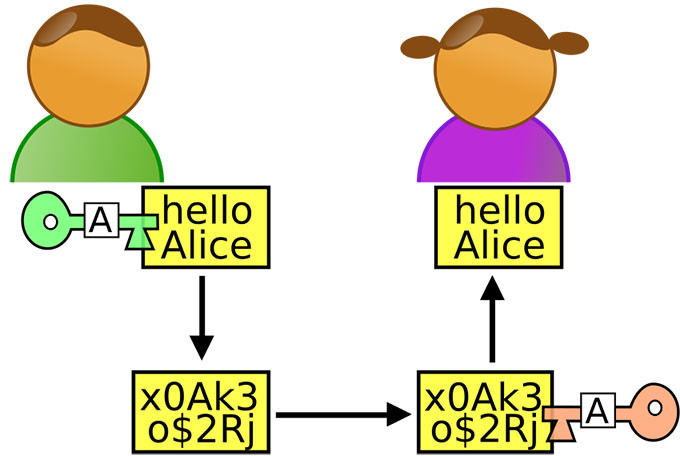 CC odder — Bob chiffre le message avec la clé publique d’Alice (coloriée en vert) et envoie le texte chiffré. Alice déchiffre le message grâce à sa clé privée (coloriée en rouge).COMMENT CRÉER SA CLÉ DANS ENIGMAIL ?
CC odder — Bob chiffre le message avec la clé publique d’Alice (coloriée en vert) et envoie le texte chiffré. Alice déchiffre le message grâce à sa clé privée (coloriée en rouge).COMMENT CRÉER SA CLÉ DANS ENIGMAIL ?
Pour créer vos clés cryptographiques, vous devez vous rendre dans le menu « Enigmail » et sélectionner « Assistant de configuration ». Choisissez ensuite la première option : « je préfère la configuration standard », qui est la plus adaptée si vous débutez avec PGP. Cliquez sur suivant et optez pour « je veux créer une nouvelle paire de clefs pour signer et chiffrer mes messages ». Validez ensuite avec « Suivant ».
À partir de là, vous verrez un rappel sur le principe des clés privée et publique et sur le rôle que joue la phrase secrète. C’est comme un mot mot de passe : vous devez inscrire au moins 8 caractères (chiffre, lettre et symbole). Faites en sorte d’en créer complexe mais que vous êtes capable de mémoriser. Choisissez ensuite le compte mail auquel vous comptez rattacher vos clés cryptographiques, puis passez à l’étape suivante.
À ce moment-là, les clés sont générées.
 Processus de création des clés cryptographiques.À l’issue de ce processus, vous devrez créer un certificat de révocation qu’il vous faudra conserver précieusement. C’est en effet avec celui-ci que vous pourrez dire aux autres utilisateurs que vos clés cryptographiques ne sont plus valides pour une raison ou pour une autre (parce qu’elles ont été compromises ou parce qu’elles sont sur le point d’expirer et que vous comptez en utiliser de nouvelles).
Processus de création des clés cryptographiques.À l’issue de ce processus, vous devrez créer un certificat de révocation qu’il vous faudra conserver précieusement. C’est en effet avec celui-ci que vous pourrez dire aux autres utilisateurs que vos clés cryptographiques ne sont plus valides pour une raison ou pour une autre (parce qu’elles ont été compromises ou parce qu’elles sont sur le point d’expirer et que vous comptez en utiliser de nouvelles).
Le certificat de révocation « est utilisable pour invalider votre clef publique, en cas de perte de votre clef privée. Veuillez le transférer sur un support pouvant être stocké en sécurité comme un CD ou une disquette. Si quelqu’un met la main sur ce certificat, il pourra rendre votre clef inutilisable » prévient Enigmail. Une fois que vous avez validé cette partie, Enigmail annonce qu’il est « maintenant prêt à l’emploi ».
Vous pouvez vérifier l’existence de vos clés cryptographiques en vous rendant à nouveau dans la gestion de clés. Vous verrez dans le champ principal votre mail. Si vous faites un clic droit dessus, vous verrez de nombreuses actions possibles : tout en bas, dans « Propriété de la clé » vous verrez notamment le type d’algorithme utilisé (RSA), la taille de la clé (4096 bits), la date de création et la date d’expiration.
COMMENT DIFFUSER SA CLEF PUBLIQUE ?
Maintenant que vous êtes en possession de votre clé publique, il va falloir la diffuser. C’est en effet avec elle que vos correspondants pourront vous adresser des messages chiffrés. Il existe deux grandes manières de communiquer votre clé publique. La première consiste à l’attacher en pièce-jointe dans un courrier électronique, tandis que l’autre nécessite de la publier sur des serveurs de clés.
Si vous optez pour la première méthode, il vous faudra ouvrir Thunderbird et cliquer sur le bouton « Écrire ». Préparez votre e-mail comme d’habitude, en choisissant le ou les destinataires, en indiquant l’objet du message et en rédigeant votre courrier. Ensuite, cliquez simplement sur le bouton « Attacher ma clé publique », puis sur le bouton « Envoyer ». Le mail est parti.Atlas HD100 et 200 V B118/134 F400/F401./GN2000HD PLUS v1.88
TV Android Iris55'/.TV Condor 32"/ TV samsung 40' serie6/pc amd./ pc LG/tablette samsung GT./Condor obsolète
Appli iptv :Pzefect player et Iptv extreme serveur magsat
Abonnez vous à nos pages facebook et twitter
-
07/11/2016, 08h32 #10
Re : Windows 10 (Aides & Astuces et Trucs)
Basculer rapidement entre les applications ouvertes - Windows 10
Vous souhaitez basculer rapidement entre les logiciels et les applications ouverts ? C'est possible avec un simple raccourci clavier.
- Pressez la touche Alt et tout en la maintenant enfoncée, appuyez sur la touche Tab.
 +
+ 
- Les miniatures des logiciels et des applications ouverts sont affichées. Gardez la touche Alt enfoncée et appuyez plusieurs fois sur Tab pour passer d'une fenêtre à une autre.

- Relâchez les doigts pour basculer sur l'application sélectionnée.By PC Astuces
Atlas HD100 et 200 V B118/134 F400/F401./GN2000HD PLUS v1.88
TV Android Iris55'/.TV Condor 32"/ TV samsung 40' serie6/pc amd./ pc LG/tablette samsung GT./Condor obsolète
Appli iptv :Pzefect player et Iptv extreme serveur magsat
Abonnez vous à nos pages facebook et twitter
- Pressez la touche Alt et tout en la maintenant enfoncée, appuyez sur la touche Tab.










 Répondre avec citation
Répondre avec citation